PowerPoint 2016 Негиздери -
Презентацияларды сактоо (Saving)

PowerPoint 2016 Негиздери
Презентацияларды сактоо (Saving)


/en/tr_ky-powerpoint-2016/-creating/content/
Сиз PowerPoint ка жаңы презентацияны түзгөн болсоңуз, анда ага кийинчээрек кирүүгө же кошумча кылуу үчүн кантип сактоо туралуу билишиңиз керек . PowerPoint тун мурдагы версияларындагыдай, сиз файлдарды компьютериңизге сактай аласыз. Эгер сиз туура көрсөңүз OneDrive ты колдонуп булутка файлдарыңызды сактай аласыз. Сиз PowerPoint тан презентацияларыңызды түздөн-түз экспортоп жана бөлүшө аласыз.
PowerPoint презентацияларды сактоо жана бөлүшүү тууралуу көбүрөөк билүү үчүн төмөнкү видеону көрүңүз.
PowerPoint файл сактоонун эки жолун сунуш кылат: Сактоо жана Сактоонун түрлөрү. Бул параметрлер бир нече маанилүү айырмачылыктар менен бирге, окшош жолдор менен иштешет.
Microsoft Office тин көпчүлүк функциялары, анын ичинде PowerPoint та дагы, документтерди онлайн аркылуу сактоо жана бөлүшүү ишке ашырылат . OneDrive документтериңизди жана файлдарыңызды онлайнда сактоочу жай болуп саналат. Эгер сиз OneDrive ды колдонууну кааласаңыз, анда Microsoft аккаунтуңуз аркылуу PowerPoint ка кирериңизди билиңиз. Биздин сабактарды караңыз OneDrive түшүнүү көбүрөөк билүү үчүн.
Жаңы долбоорду баштасаңыз же учурдагыга өзгөрүүлөрдү жасоо үчүн презентацияларды сактоо абдан маанилүү. Эрте сактоо көп учурда сиздин ишиңиздин жоголуп кетишине тоскоол боло алат. Сиз кийинчерээк презентацияны оңой табуу үчүн, аны кайда сактаарыңызга абдан көңүл бөлүшүңүз керек.
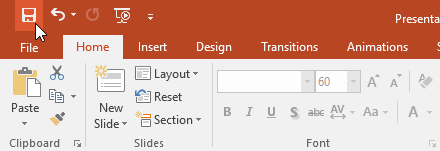
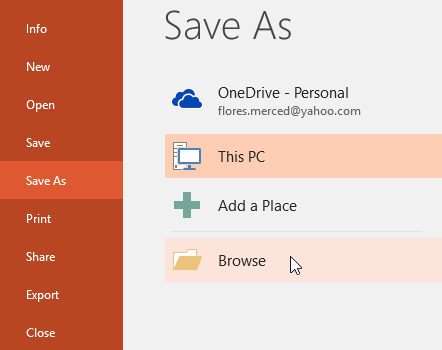
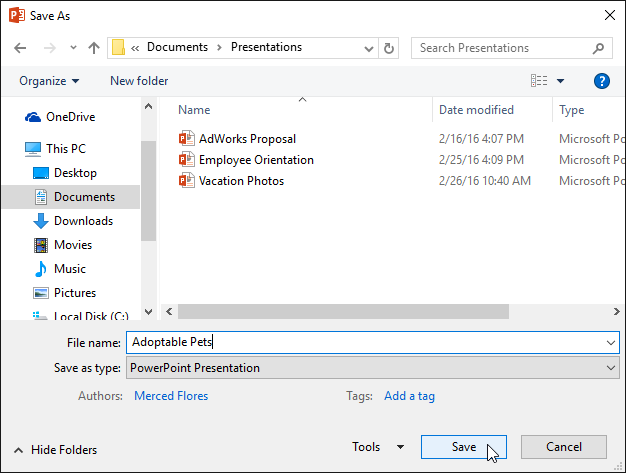
Сиз ошондой эле тергичтен Ctrl + S басуу менен Save буйрукка кире аласыз.
Эгер сиз презентациянын башка версиясын сактагыңыз келсе, оригиналын сактоо менен, көчүрмөсүн түзө аласыз. Мисалы, эгер сизде Керектөөчүнүн презентациясы аттуу файл бар болсо, аны Керектөөчүнүн презентациясы 2 деп сактоо менен жаңы файлды кошуп жана оргинал версиясына кайра кайрыла аласыз.
Муну жасаш үчүн, системанын арткы көрүнүшүндөгү Сактоо катары(Save As) буйрукту чакылдатыңыз. Биринчи жолу файлды сактап жатканга окшош эле, файлды кайда сактаарды жана ага жаңы атын берүүнү тандашыңыз керек.
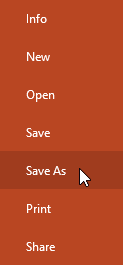
Эгер сиз OneDrive'ды колдонгуңуз келбесе, анда сактоодо демейки жайгашкан катары OneDrive тандалып жатат деп нааразы болушуңуз мүмкүн. Эгер сиз муну ыңгайсыз деп тапсаңыз анда демейки сактоо жерин өзгөртө аласыз ошентип демейки жеке компьютер тандалат.
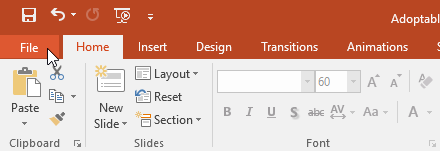
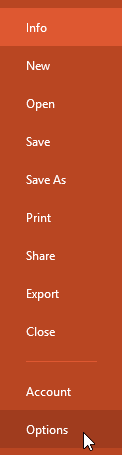
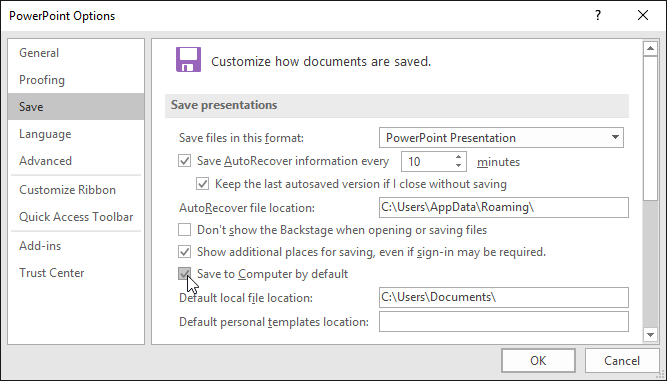
PowerPoint сиз иштеп жаткан презентацияларды автоматтык түрдө убактылуу папкага сактайт. Эгер сиз өзгөрүүлөрдү сактоону унутуп калсаңыз же PowerPoint бузулуп калса, анда АвтоКалыбына келтирүүнү колдонуп файлды калыбына келтире аласыз.
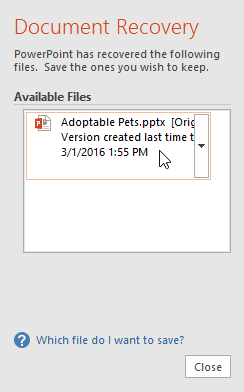
Демейки, PowerPoint автосактоо ар бир 10 мүнөт сайын. Эгер сиз 10 мүнөттөн аз убакытта презентацияга кошумча кылсаңыз, анда PowerPoint автосактоо верциясын түзүшү мүмкүн эмес.
Эгер сизге керектүү файлды көрбөсөңүз, анда экрандын арткы көрүнүшүнөн автоматтык түрдө сакталган бардык файлдарды карап чыга аласыз. Болгону Файл тилкесин тандап, башкы презентацияны басыңыз андан кийин Калыбына келтирүү Сакталбаган Презентацияларды тандаңыз.
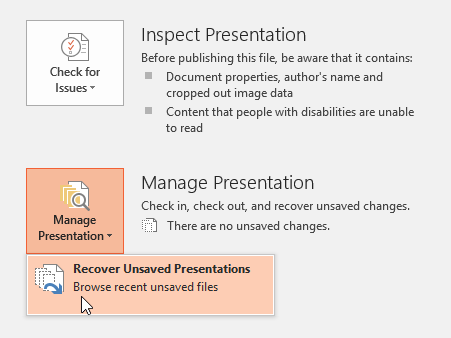
Демейде, PowerPoint презентациялары pptx file түрүнө сакталат. Бирок, дагы башка файл түрүн колдонуу керек болгон учурлар болот, мисалы PDF же PowerPoint 97-2003 презентация сыяктуу. PowerPoint тан сиздин презентацияны ар кандай файлдын түрлөрүнө экспорттоо оңой болот.
Биздин мисалда, биз презентацияны PowerPoint 97-2003 файл катары сактайбыз.
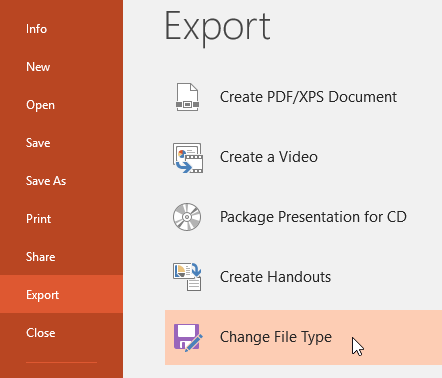
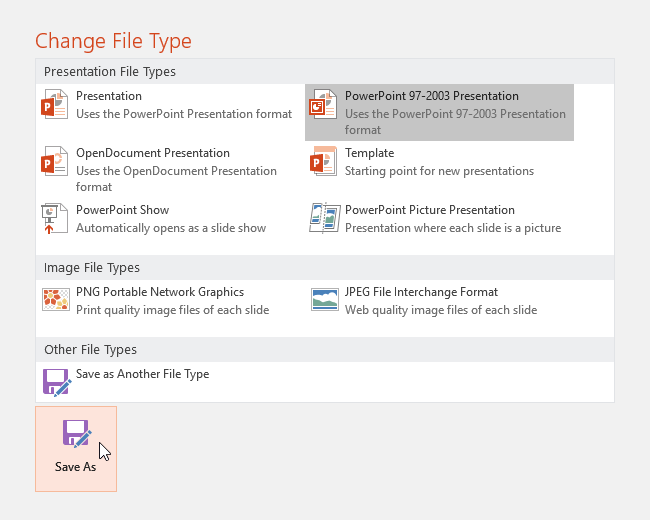
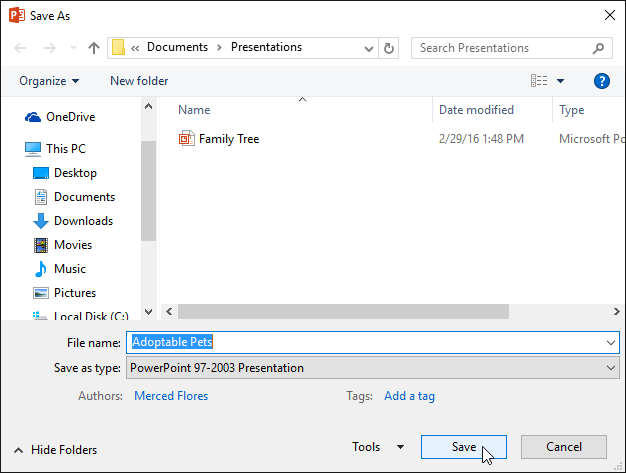
Ошондой эле Сактоо катары ылдый түшүүчү менюнун түрүн, Сактоо катары диалог кутусунда сактоого презентациялардын ар кандай файл түрлөрүн колдоно аласыз. Файлдын түрүн тандоодо, башкалар ачылып кетүү мүмкүнчүлүгүнөн сак болуңуз.
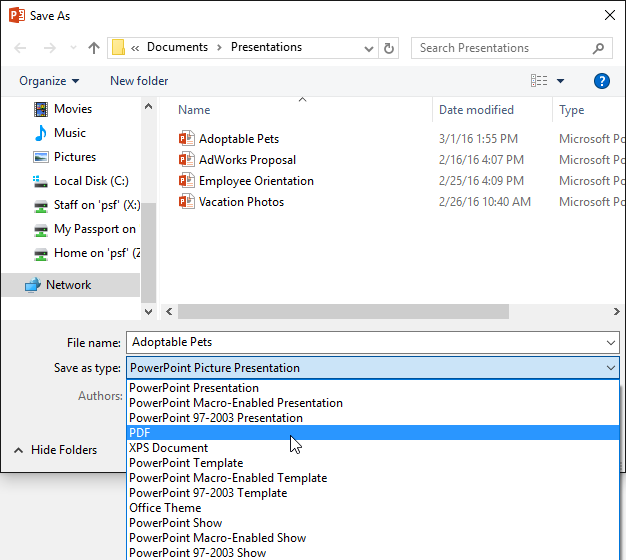
PowerPoint презентацияларды OneDrive ды колдонуу менен бөлүшүүнү жана кызматташууну жеңил кылат. Мурун кимдир бирөө менен файлды бөлүшүүнү каалаган болсоңуз, аны электрондук катта тиркеме катары жибере алчусуз. Ыңгайлуулугу, бул система уюштурууга оор болгон файлдын бир нече версияларын түзөт.
PowerPoint та презентацияны бөлүшүп жатканыңызда, чынында, ошол эле файлды башкаларга берүүгө мүмкүнчүлүк берип жатабыз. Бул сизге жана сиз бөлүшкөн адамдарга ошол эле презентациянын көп версияларын көзөмөлдөбөй коюуга мүмкүндүк берет.
Презентацияны бөлүшүү үчүн, адегенде OneDrive ка сактоо керек.
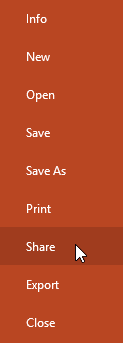
Бул жерде презентацияны бөлүшүүнүн ар кандай жолдору бар.
/en/tr_ky-powerpoint-2016/-slide-basics/content/